Google浏览器视频缓存清理技巧及性能提升方法
时间:2025-07-31
来源:谷歌浏览器官网
详情介绍

1. 使用快捷键清理缓存:在Windows或Linux系统上,按下`Ctrl+Shift+Delete`组合键;在Mac系统上,使用`Command+Shift+Delete`组合键。在弹出的对话框中,选择要清除的时间范围,如“过去一小时”“今天”“过去四周”等,并勾选“缓存的图像和文件”选项,最后点击“清除数据”按钮,即可快速完成缓存清理。
2. 通过菜单选项清理缓存:打开谷歌浏览器,点击右上角的三个点图标,在下拉菜单中选择“清除浏览数据”。在弹出的对话框中,选择要清除的时间范围,并勾选“缓存的图像和文件”选项,还可根据自身需要选择清除浏览历史记录、cookies及其他站点数据等,最后点击“清除数据”按钮,等待浏览器完成缓存清理。
3. 通过设置页面清理缓存:点击浏览器右上角的三个点图标,选择“设置”,在设置页面中找到并点击“隐私和安全”选项,然后点击右侧的“清除浏览数据”按钮。在弹出的对话框中,选择要清除的时间范围,并勾选“缓存的图像和文件”,最后点击“清除数据”按钮,完成缓存清理。
4. 使用开发者工具清理缓存:在浏览器中按下`F12`键打开开发者工具,点击“Network”选项卡,勾选“Disable cache”以禁用缓存。此外,右键点击当前页面的刷新按钮(一般位于地址栏左侧),选择“Empty Cache and Hard Reload”选项,将完全清除页面的缓存并重新加载所有内容。
5. 通过安装扩展程序清理缓存:例如Clear Cache扩展程序,用户只需点击按钮即可快速清除缓存,并允许自定义选项;Cache Killer扩展程序则会自动清除访问网站的缓存,确保用户始终看到最新的内容。
继续阅读
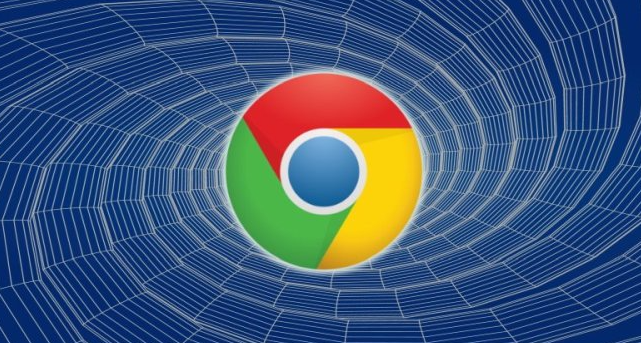
谷歌浏览器网页打印与PDF导出操作便捷吗
谷歌浏览器网页打印与PDF导出操作便捷,可快速保存网页内容。文章提供操作方法和技巧,提高信息整理效率。
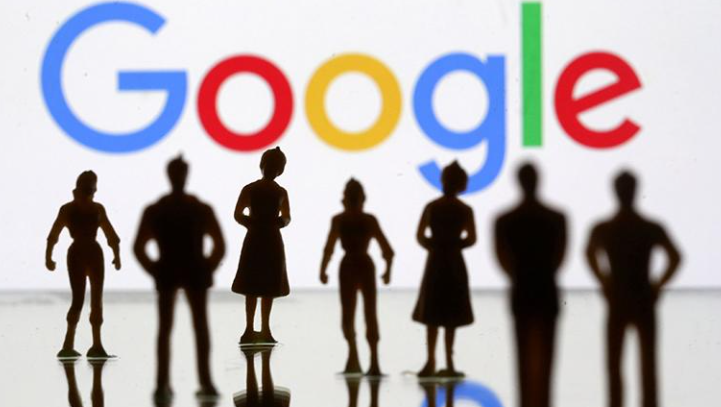
google Chrome下载速度取决于哪些网络设置
google Chrome下载速度受DNS配置、带宽限制及代理服务器影响,通过合理调整网络参数可显著提升下载效率。
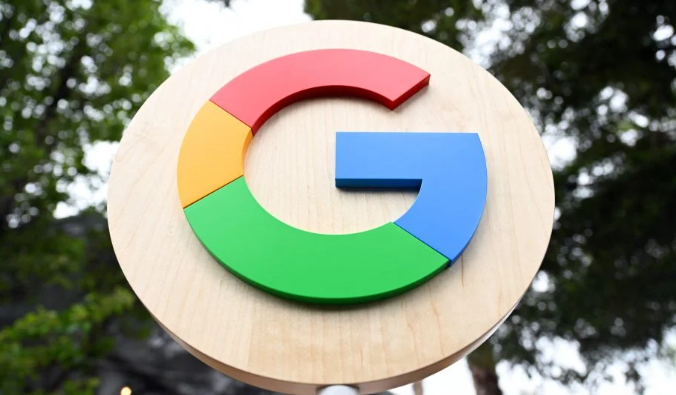
Chrome浏览器下载安装完成后书签同步优化与整理
Chrome浏览器提供书签同步与整理功能。本教程详细讲解下载安装后的优化方法,帮助用户高效管理收藏夹,并保证数据同步稳定可靠。

google Chrome是否支持内容模块嵌套频率行为统计
google Chrome支持内容模块嵌套频率行为统计功能,能够统计页面内容模块的嵌套频率。这项技术帮助开发者优化页面内容的层次结构,提高用户浏览体验和页面加载速度。
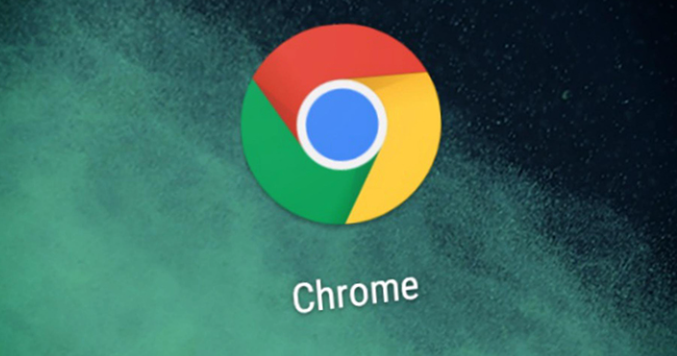
Google浏览器下载速度慢恢复正常的技巧分享
分享多种Google浏览器下载速度慢恢复正常的技巧,提升下载效率和浏览器响应速度,优化用户使用体验。

谷歌浏览器缓存清理优化前后差异对比
谷歌浏览器在缓存清理优化前后进行了对比,验证结果显示优化后运行效率明显提升。对比数据帮助用户理解缓存管理的重要性,从而保持浏览器稳定流畅。
